[Základní deska] Jak spustit zobrazování na dvou monitorech pomocí iGPU Multi-Monitor
Abyste povolili iGPU Multi-Monitor pro dva monitory, řiďte se níže uvedeným nastavením.
1. Nastavení BIOSu na základní desce AMD
2.:Nastavení BIOSu na základní desce Intel
3.:Otázky a odpovědi:
Otázka 1: Jak řešit problém, kdy integrovaná nebo samostatná grafická karta nevykresluje obraz?
Otázka 2: Jak nastavit režim s více obrazovkami v OS?
Otázka 3: Jak řešit problém, kdy není možné nainstalovat ovladač integrované grafické karty a dochází k chybě?
Otázka 4: Jak zjistit model icafe?
Nastavení BIOSu na základní desce AMD
(příklad:PRIME X570-PRO)
1. Zapněte systém a pak okamžitě stiskněte klávesu „Delete“ na klávesnici a tím spusťte systém BIOS [EZ Mode]

2. Stiskněte klávesu [F7] a tím spusťte pokročilý režim BIOSu, jak je vidět na níže uvedeném obrázku.
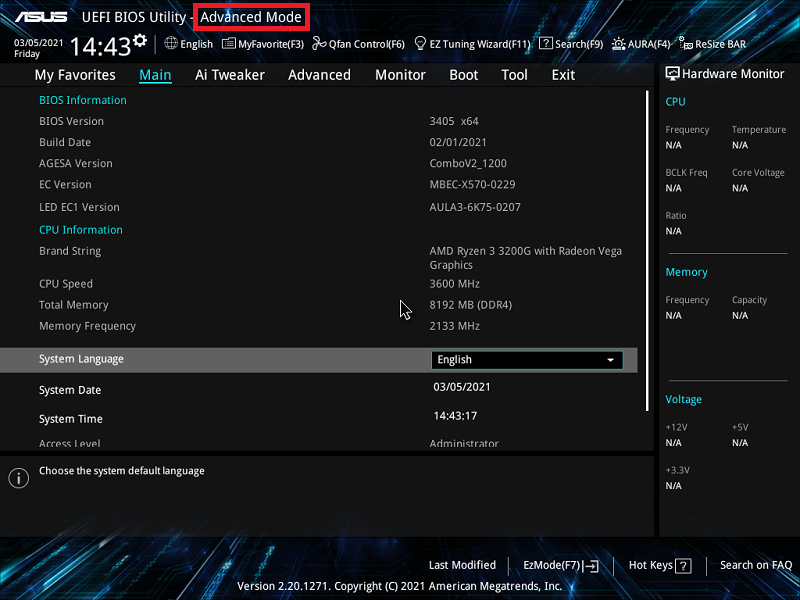
(Pokud stisknete klávesu „Delete“, abyste se do pokročilého režimu BIOSu dostali přímo, nemusíte již klávesu F7 znovu mačkat)
3. Klikněte na stránku [Pokročilé] a klikněte na možnost [Konfigurace NB]
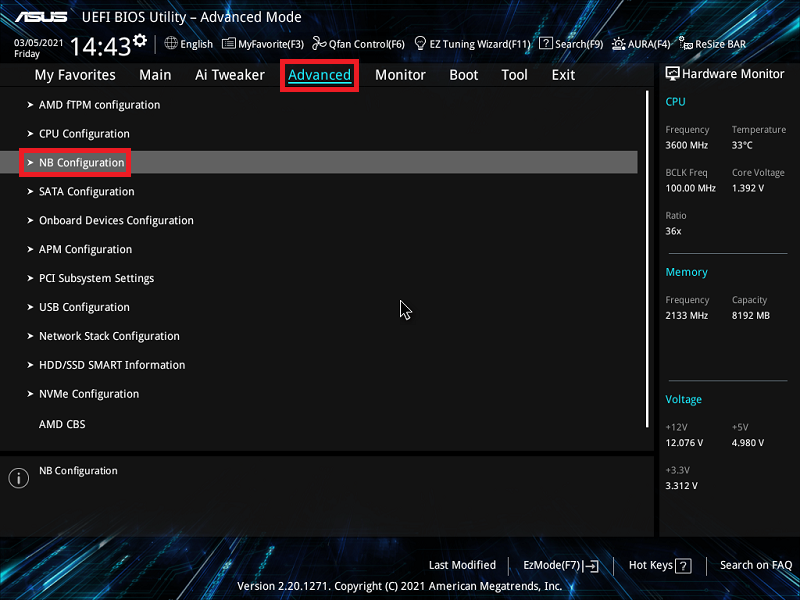
4. Klikněte na možnost [IGFX Multi-Monitor] a nastavte ji do polohy [Povoleno]
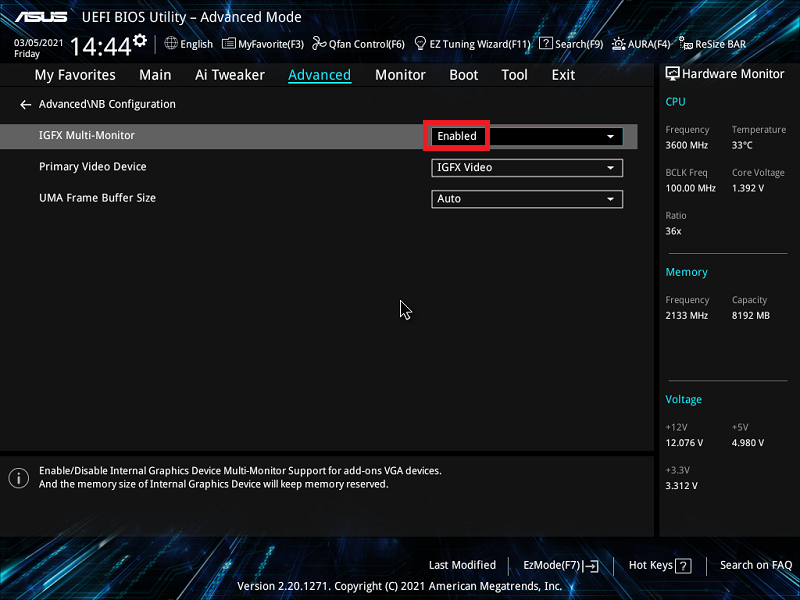
5. Stiskněte klávesu [F10] a pak klikněte na [Ok], abyste uložili upravená nastavení. Nastavení IGFX Multi-Monitor bude dokončeno po restartování počítače.
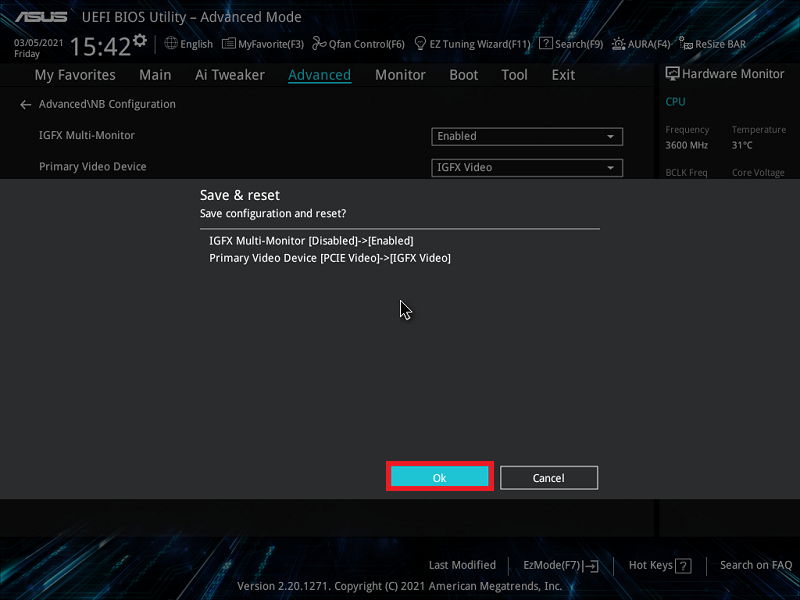
Nastavení BIOSu na základní desce Intel
(Příklad:PRIME Z490M-PLUS)
1. Zapněte systém a pak okamžitě stiskněte klávesu „Delete“ na klávesnici, abyste se dostali do systému BIOS [EZ Mode]
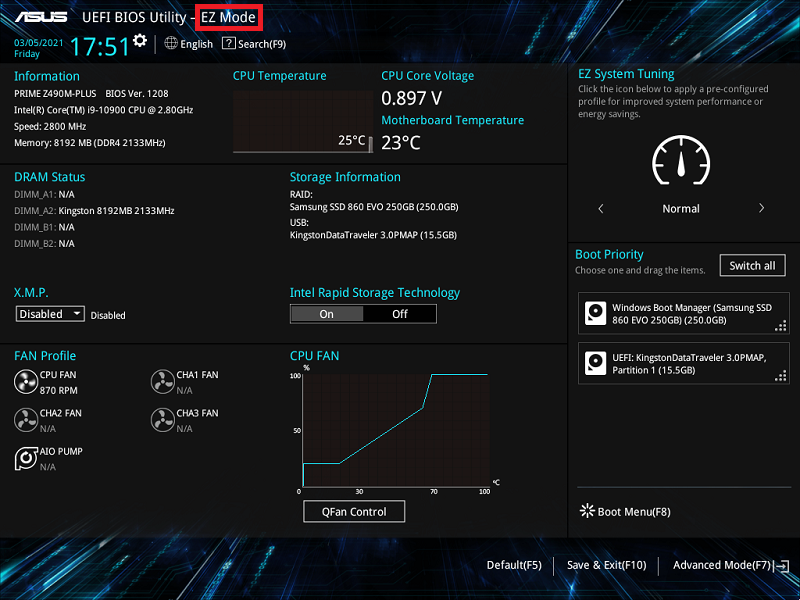
2. Stiskněte klávesu [F7] a dostaňte se tím do pokročilého režimu BIOSU, jak je vidět na obrázku níže

(Pokud stisknete klávesu „Delete“, abyste se dostali přímo do pokročilého režimu BIOSu, pak již nemusíte klávesu F7 mačkat znovu)
3. Klikněte na stránku [Pokročilé] a klikněte na možnost [Konfigurace systémového agenta (SA)]
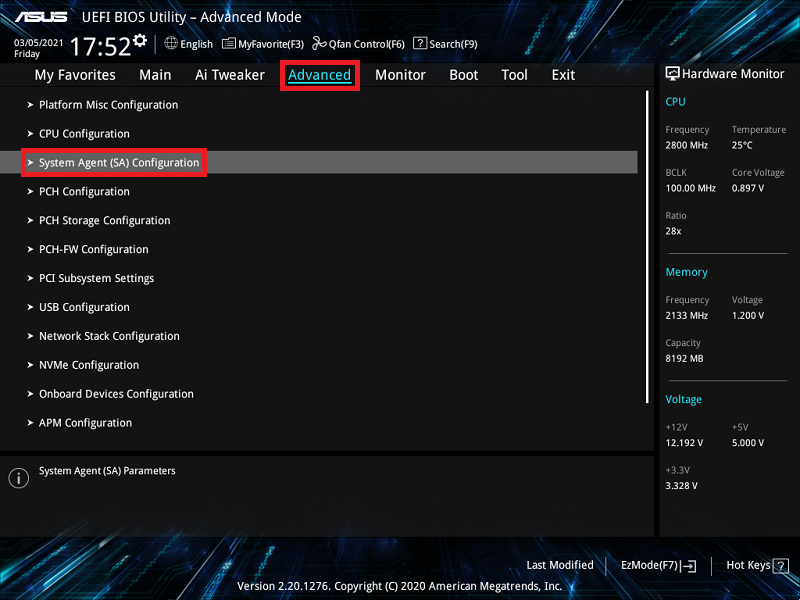
4. Klikněte na možnost [Konfigurace grafiky], jak je vidět na obrázku níže.
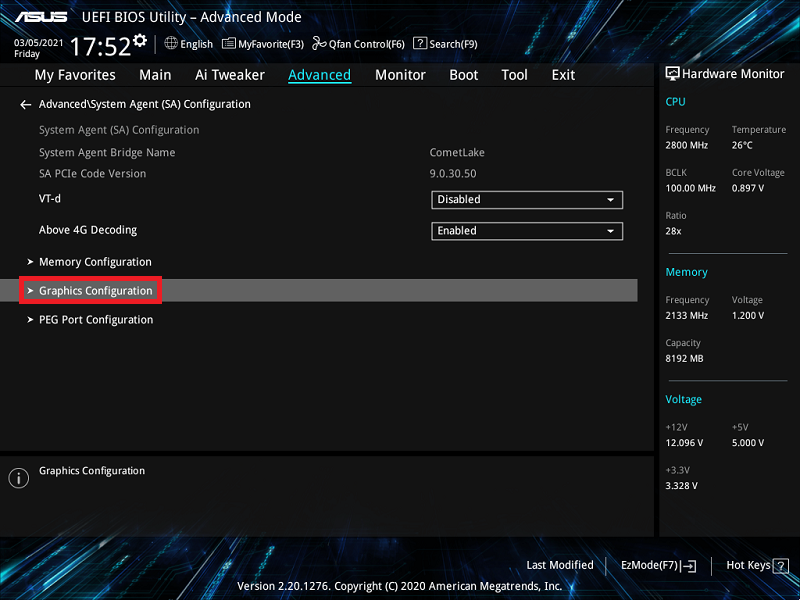
5. Klikněte na možnost [iGPU Multi-Monitor] a nastavte přepínač na [Povoleno]
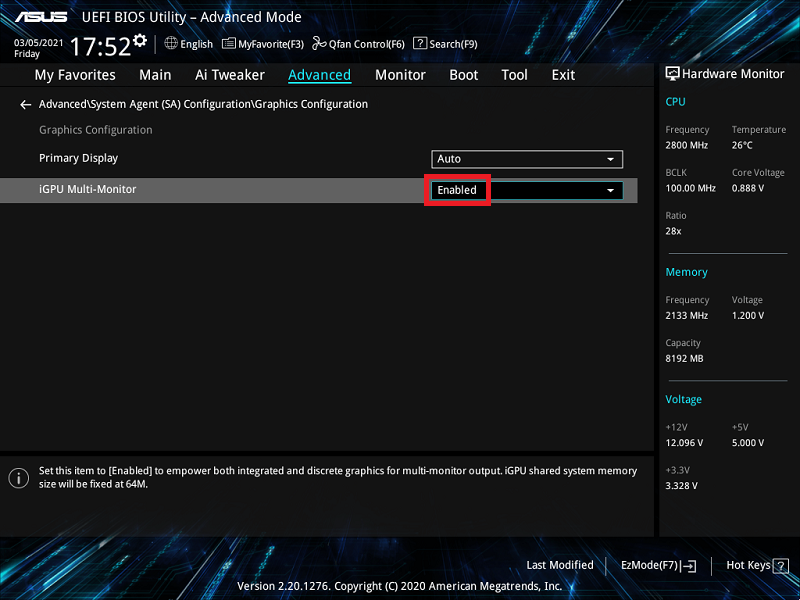
6. Stiskněte klávesu [F10] a pak klikněte na [Ok], abyste uložili upravené možnosti. Nastavení IGPU Multi-Monitor bude dokončeno po restartování počítače.
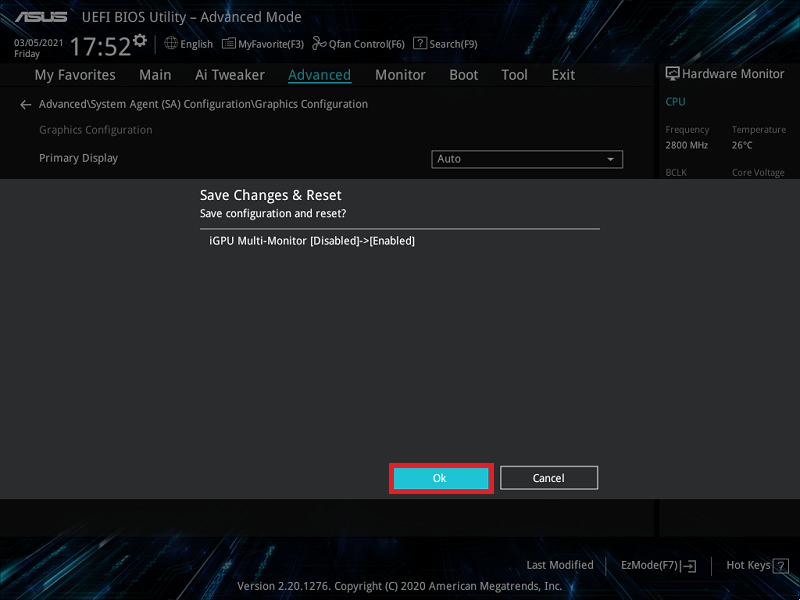
Otázky a odpovědi
Otázka 1:Jak řešit problémy, když integrovaná nebo samostatná grafická karta nevykresluje obraz?
Odpověď 1:
a. Klikněte pravým tlačítkem na ikonu Start v systému Windows a pak klikněte na možnost [Správce zařízení].
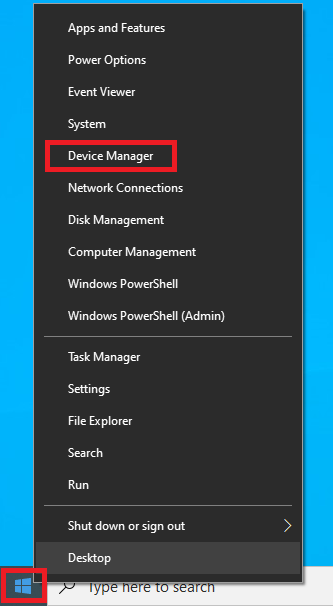
b. Ujistěte se, že je integrovaná a samostatná grafická karta nainstalovaná tak, jak je vidět na níže uvedeném obrázku.
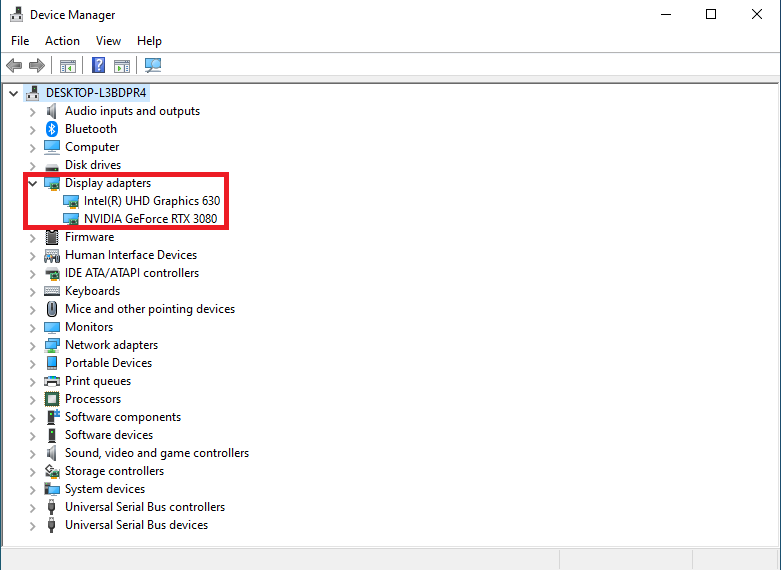
Otázka 2:Jak nastavit režim s více obrazovkami v operačním systému?
Odpověď 2: Stiskněte klávesu [WIN] +[P] a tím otevřete okno nastavení více obrazovek. K dispozici jsou čtyři režimy, které je možné vybírat. Vše je vidět na obrázku níže:
a. Pouze obrazovka počítače:Zobrazuje se pouze hlavní obrazovka
b. Duplikovat:Výstupy na obou monitorech jsou stejné
c. Rozšířit:Rozšíří hlavní obrazovku na druhý monitor
d. Pouze druhá obrazovka:Zobrazuje pouze druhý monitor
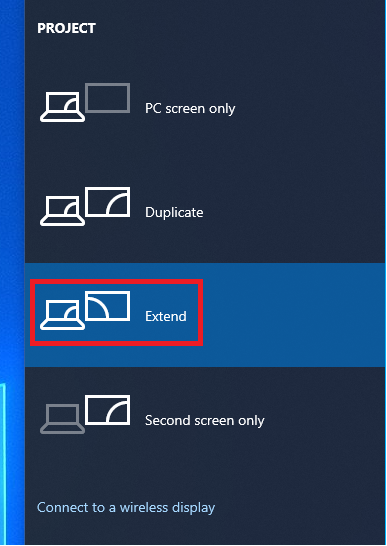
4. Níže se nachází režim [Rozšířit]
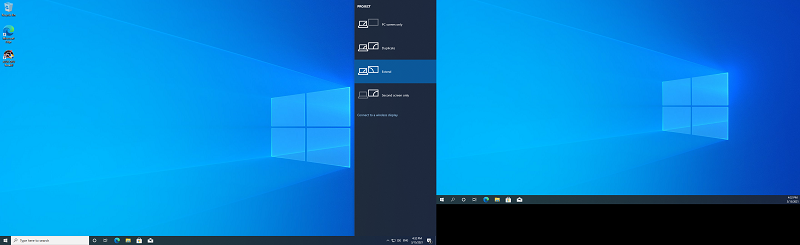
Otázka 3: Jak řešit problém, kdy není možné nainstalovat ovladač integrované grafické karty a dojde k chybě?
Odpověď 3: Pokud se při instalaci ovladače integrované grafické karty vyskytne chyba, důvodem může být to, že instalujete ovladač integrované grafické karty, zatímco máte zapojenu samostatnou grafickou kartu.
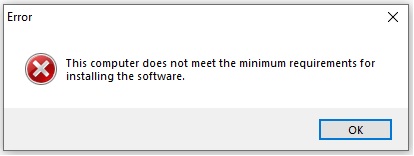
Využijte níže uvedený postup:
1. Pokud chcete používat výstup z integrované grafické karty a samostatné grafické karty zároveň, povolte funkci Multi-monitor v nastavení BIOSu.
2. Pokud nechcete používat samostatnou grafickou kartu, odmontujte samostatnou grafickou kartu a ovladač nainstalujte znovu.
Otázka 4: Jak zjistit model icafe?
Odpověď 4: Jako příklad si vezmeme EX-B760M-V5 D4
Na přehledové stránce zjistíte, zda se jedná o model icafe, viz níže uvedený obrázek.
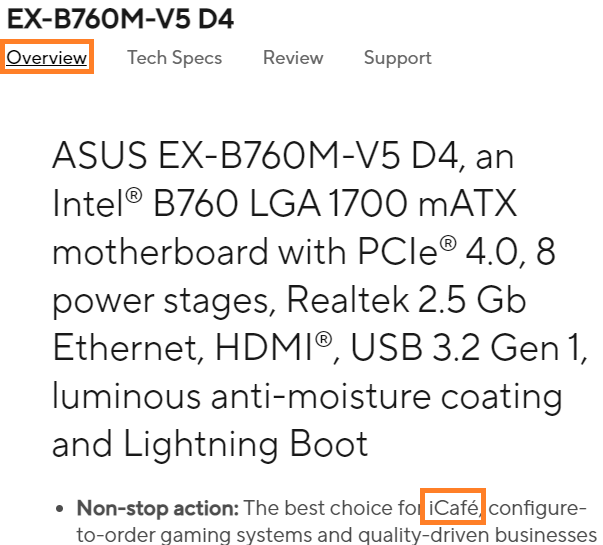
Model i-Café | Současná podpora iGPU a dGPU | |
V rámci OS | V rámci BIOSu | |
Řada Intel 800 | Ano | Ano |
Řada Intel 700/600 | Ne | Ne |
Řada AMD 600 | Ano | Ne |